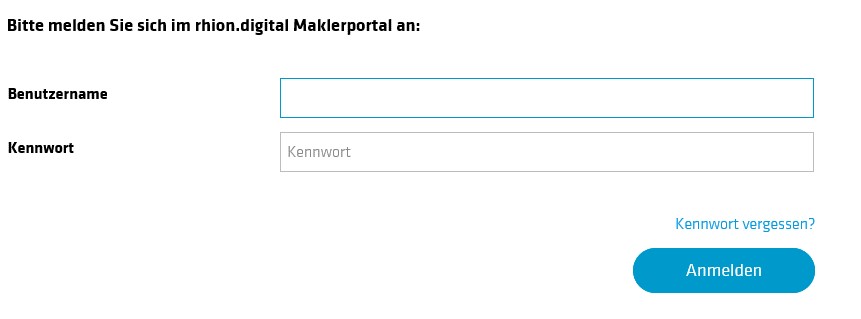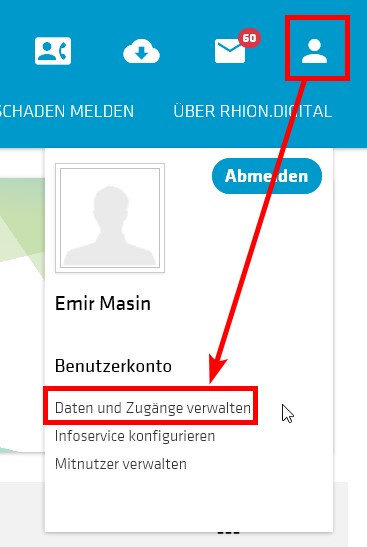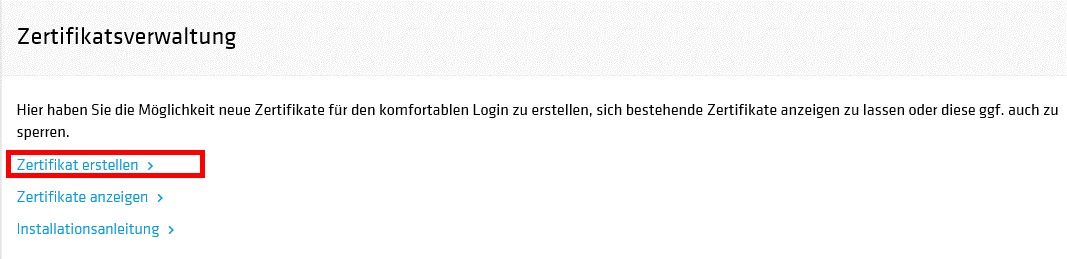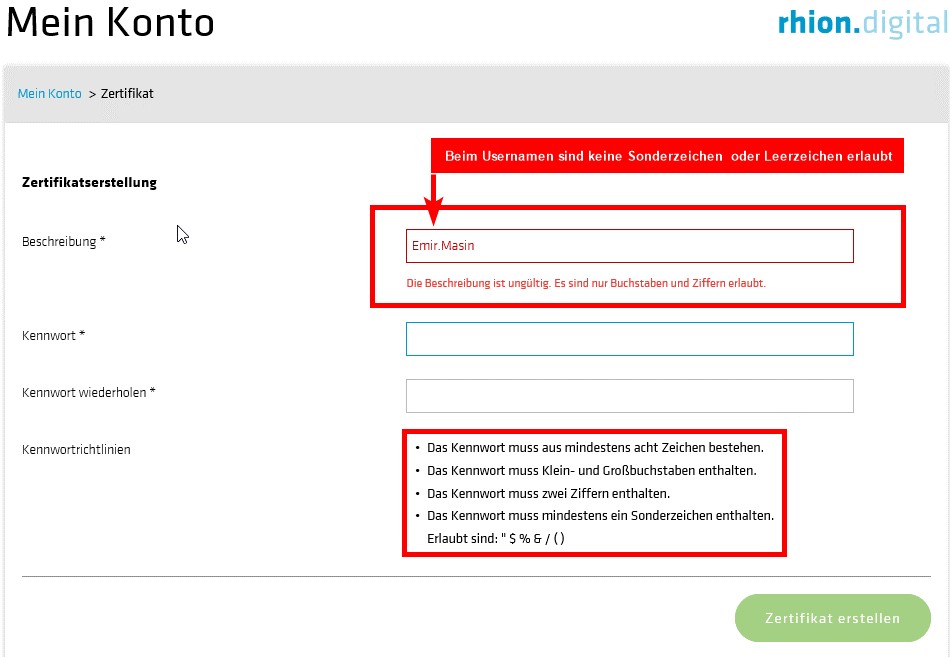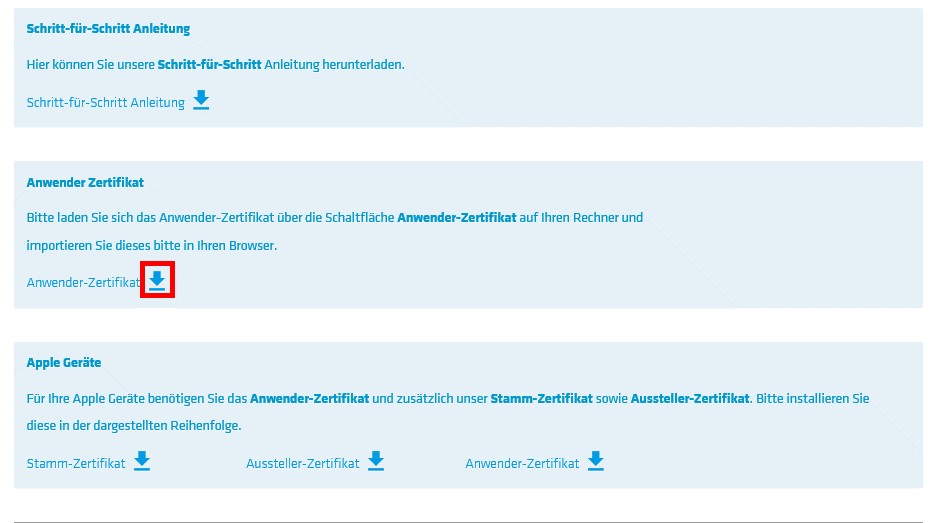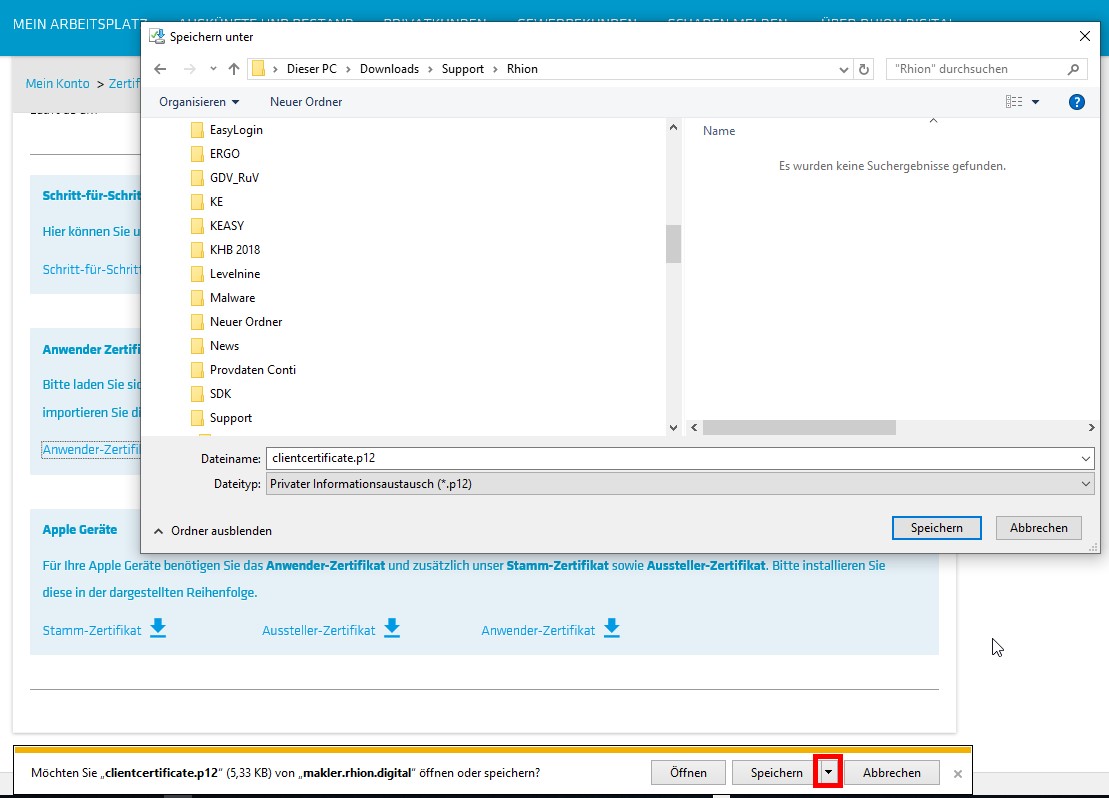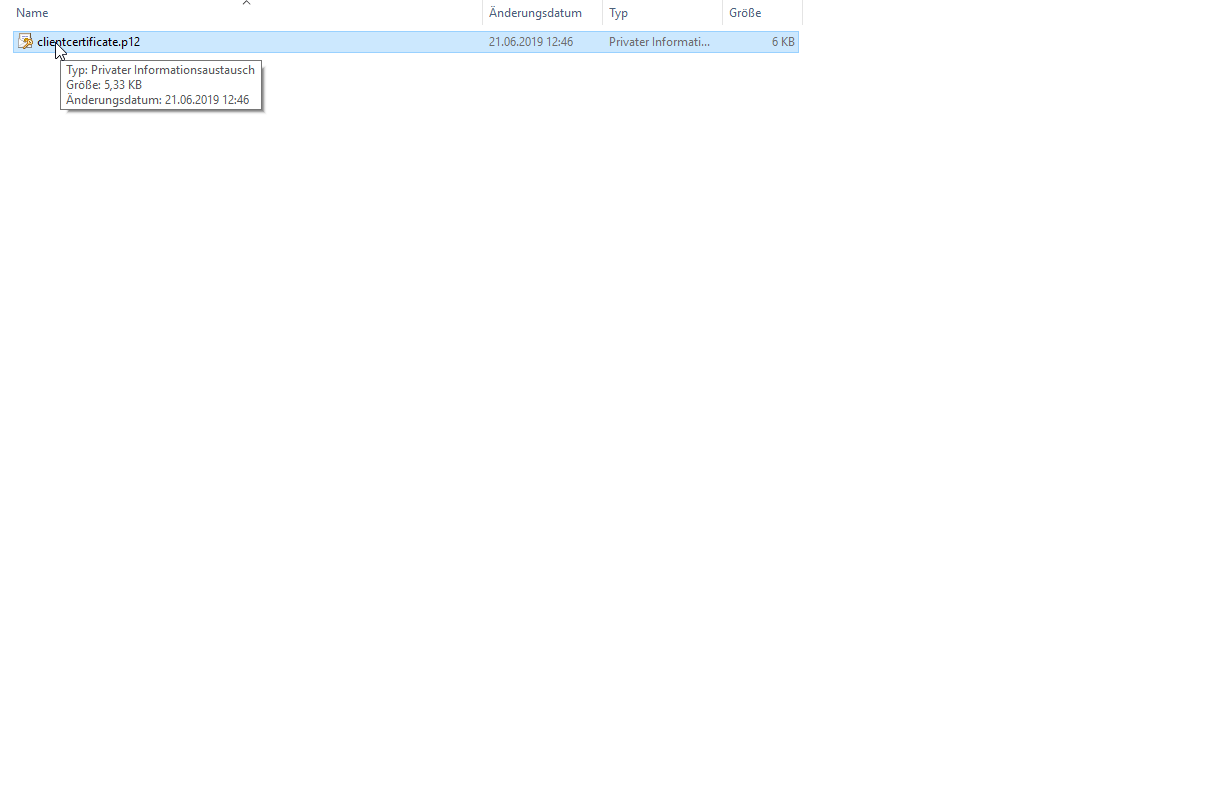Rhion
Rhion
| Anbindung | Authentifizierung | VU-Nummer | GDV-Daten | Vergütungs-Daten | Vermittler-Abrechnung (PDF) |
|---|---|---|---|---|---|
| BiPro | Username/Passwort Portal (Passwort muss alle 90 Tage erneuert werden), Alternative: Rhion-Zertifikat (2 Jahre gültig) | 5121 | ja | nur Portal | ja |
Freischaltung nicht erforderlich.
Papierpost können Sie über den Maklerbetreuer abbestellen.
So erstellen Sie im Rhion-Portal ein Zertifikat für Portalzugang und BiPro-Dokumentenabruf
Melden Sie sich im Portal mit Ihren Zugangsdaten an
Klicken Sie rechts oben auf die Männchen-Grafik und wählen Sie den Menüpunkt "Daten und Zugänge verwalten" aus
Scrollen Sie auf der Seite runter bis Sie die Zertifikatsverwaltung sehen können.
Erstellen Sie nun das Zertifikat (bitte dabei die im Bild gegebenen Hinweise beachten) und notieren Sie sich das dazu verwendete Passwort – Sie müssen es in Keasy hinterlegen.
Bitte verwenden Sie für das Zertifikatspasswort KEINE UMLAUTE (ä,ö,ü,ß), damit hat die zeitsprung-Schnittstelle Probleme.
Danach scrollen Sie bitte auf der Seite zum Abschnitt „Anwender Zertifikat“ und laden das Zertifikat herunter.
Je nach Browser werden Sie gefragt, was Sie mit dem Zertifikat machen wollen. Hier wählen Sie bitte „Speichern unter“
Wichtig: das Zertifikat hat die Dateiendung ".p12" - zeitsprung kann aber nur mit der Endung ".pfx" umgehen - Sie müssen die Datei umbenennen. Bitte verwenden Sie dabei im Dateinamen auch keine Umlaute (ä,ö,ü) oder Sonderzeichen (!,§,$,#,&).
Beispiel: die heruntergeladene Datei heißt clientcertificate.p12. Sie gehen in Ihren Downloadordner, drücken die Taste F2 und ändern den Dateinamen in Rhion.pfx.